Heim >Betrieb und Instandhaltung >Windows-Betrieb und -Wartung >Lösung für eine Fehlfunktion der Bluetooth-Maus unter Win10
Lösung für eine Fehlfunktion der Bluetooth-Maus unter Win10
- 尚Original
- 2020-01-08 09:49:2510855Durchsuche
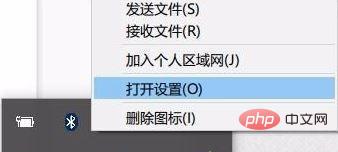
Bei der Verwendung einer Bluetooth-Maus stellen Win10-Benutzer fest, dass diese häufig nicht mehr reagiert, nicht mehr reagiert und die Verbindung trennt. Sehen wir uns zunächst an, wie diese Situation gelöst werden kann.
1. Klicken Sie mit der rechten Maustaste auf das Bluetooth-Symbol im Taskleistenbereich in der unteren rechten Ecke des Bildschirms und wählen Sie im Popup-Dialogfeld „Bluetooth-Geräte dürfen diesen Computer finden“ aus 🎜>
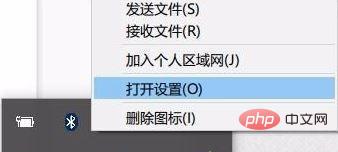 2. Klicken Sie mit der rechten Maustaste auf das Win-Symbol in der unteren linken Ecke des Bildschirms. Klicken Sie, um den „Geräte-Manager“ aufzurufen. Doppelklicken Sie auf das Bluetooth-Symbol, um die Unterverzeichnisse zu erweitern. Klicken Sie, um jedes Unterelement zu öffnen. Wenn im neuen Dialogfeld „Strom“ angezeigt wird, deaktivieren Sie auf der Registerkarte „Verwaltung“ die Option „Computer kann dieses Gerät ausschalten, um Strom zu sparen“ und klicken Sie auf „OK“.
2. Klicken Sie mit der rechten Maustaste auf das Win-Symbol in der unteren linken Ecke des Bildschirms. Klicken Sie, um den „Geräte-Manager“ aufzurufen. Doppelklicken Sie auf das Bluetooth-Symbol, um die Unterverzeichnisse zu erweitern. Klicken Sie, um jedes Unterelement zu öffnen. Wenn im neuen Dialogfeld „Strom“ angezeigt wird, deaktivieren Sie auf der Registerkarte „Verwaltung“ die Option „Computer kann dieses Gerät ausschalten, um Strom zu sparen“ und klicken Sie auf „OK“.
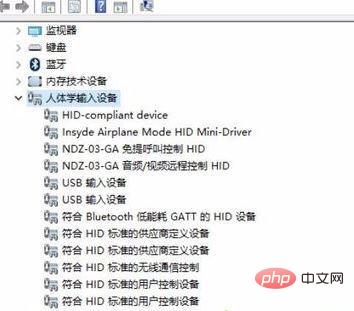 3. Doppelklicken Sie auf „Netzwerkadapter“ im Geräte-Manager. Doppelklicken Sie, um jedes Unterelement zu öffnen, wenn es eine Option „Energieverwaltung“ gibt neu angezeigtes Dialogfeld. Wenn Sie nicht weiterkommen, deaktivieren Sie die Option „Computer kann dieses Gerät ausschalten, um Strom zu sparen“ und klicken Sie auf „OK“. Doppelklicken Sie im Geräte-Manager auf „Menschliches Eingabegerät“. Doppelklicken Sie, um jedes Unterelement zu öffnen. Wenn im neu angezeigten Dialogfeld eine Registerkarte „Energieverwaltung“ vorhanden ist, deaktivieren Sie die Option „Dem Computer erlauben, dieses Gerät auszuschalten, um Strom zu sparen“ und wählen Sie „Diesem Gerät erlauben“. „Computer aufwecken“ und klicken Sie dann auf „OK“.
3. Doppelklicken Sie auf „Netzwerkadapter“ im Geräte-Manager. Doppelklicken Sie, um jedes Unterelement zu öffnen, wenn es eine Option „Energieverwaltung“ gibt neu angezeigtes Dialogfeld. Wenn Sie nicht weiterkommen, deaktivieren Sie die Option „Computer kann dieses Gerät ausschalten, um Strom zu sparen“ und klicken Sie auf „OK“. Doppelklicken Sie im Geräte-Manager auf „Menschliches Eingabegerät“. Doppelklicken Sie, um jedes Unterelement zu öffnen. Wenn im neu angezeigten Dialogfeld eine Registerkarte „Energieverwaltung“ vorhanden ist, deaktivieren Sie die Option „Dem Computer erlauben, dieses Gerät auszuschalten, um Strom zu sparen“ und wählen Sie „Diesem Gerät erlauben“. „Computer aufwecken“ und klicken Sie dann auf „OK“.
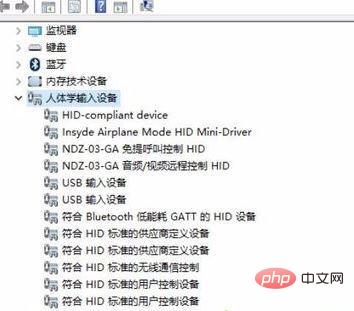 Empfohlene verwandte Artikel und Tutorials:
Empfohlene verwandte Artikel und Tutorials:
Das obige ist der detaillierte Inhalt vonLösung für eine Fehlfunktion der Bluetooth-Maus unter Win10. Für weitere Informationen folgen Sie bitte anderen verwandten Artikeln auf der PHP chinesischen Website!

